- Συγγραφέας Abigail Brown [email protected].
- Public 2023-12-17 06:44.
- Τελευταία τροποποίηση 2025-01-24 12:06.
Τι πρέπει να γνωρίζετε
- Με ένα ποντίκι: Συνδέστε το και μεταβείτε στο Προτιμήσεις συστήματος > Mouse > και επιλέξτε Αριστεράκάτω από Κύριο κουμπί ποντικιού.
- Χωρίς ποντίκι: Από Προτιμήσεις συστήματος > Trackpad, καταργήστε την επιλογή του πλαισίου δίπλα στο Πατήστε για να κάνετε κλικ.
- Η συνάρτηση αριστερού κλικ είναι επίσης γνωστή ως κύριο κλικ.
Αυτό το άρθρο εξηγεί πώς να κάνετε αριστερό κλικ σε Mac με ποντίκι ή χρησιμοποιώντας το ενσωματωμένο trackpad. Οι οδηγίες ισχύουν για Mac που εκτελούνται σε macOS Big Sur (11.0), macOS Catalina (10.15) και macOS Mojave (10.14).
Πώς να κάνετε αριστερό κλικ σε Mac με ποντίκι
Ακολουθήστε αυτά τα βήματα για να ορίσετε την κύρια λειτουργία κλικ στο αριστερό κουμπί σε ένα συμβατό ασύρματο ή ενσύρματο ποντίκι.
-
Συνδέστε ένα ενσύρματο ή ασύρματο ποντίκι. Εάν πρόκειται για ποντίκι Bluetooth, μεταβείτε στο Προτιμήσεις συστήματος > Bluetooth ή κάντε κλικ στο εικονίδιο Bluetooth στη γραμμή μενού για να βρείτε και να συνδέσετε το αξεσουάρ σας.

Image -
Μεταβείτε στις Προτιμήσεις συστήματος > Ποντίκι > Κύριο κουμπί ποντικιού. Επιλέξτε το κουμπί επιλογής δίπλα στο Left.

Image - Τώρα το ποντίκι σας θα χρησιμοποιεί την αριστερή θέση ως την κύρια περιοχή κλικ.
Πώς κάνετε αριστερό κλικ σε Mac χωρίς ποντίκι;
Χωρίς ποντίκι, χρησιμοποιήστε την ενσωματωμένη επιφάνεια αφής του Mac σας για να ορίσετε τη συμπεριφορά του αριστερού κλικ.
-
Από το μενού Apple, μεταβείτε στο Προτιμήσεις συστήματος > Trackpad.

Image - Στην καρτέλα Point & Click, καταργήστε την επιλογή του πλαισίου δίπλα στο Πατήστε για να κάνετε κλικ.
-
Ορίστε την ποσότητα πίεσης που πρέπει να εφαρμόσετε για να καταχωρήσετε ένα κλικ χρησιμοποιώντας το ρυθμιστικό κάτω από Κάντε κλικ για να επιλέξετε Light,Medium , ή Firm.

Image Ο ήχος του κλικ αλλάζει ανάλογα με την επιλογή σας. Το κλικ είναι πιο αθόρυβο με επιλεγμένο το Light και παράγει τον δυνατότερο θόρυβο με το Firm. Η επιλογή Αθόρυβο κλικ ισχύει μόνο για τις ρυθμίσεις Force Touch Trackpad.
Πώς να κάνετε αριστερό κλικ με ένα Force Touch Trackpad σε Mac
Εάν το Mac σας διαθέτει επιφάνεια αφής Force Touch, οι κύριες ενέργειες ή οι ενέργειες με αριστερό κλικ αναλαμβάνουν σύνθετες συμπεριφορές σε συγκεκριμένα προγράμματα κάνοντας κλικ και πατώντας ένα στοιχείο. Για να επωφεληθείτε από αυτά τα εργαλεία, βεβαιωθείτε πρώτα ότι έχετε ενεργοποιήσει τη λειτουργία Force Touch.
Η Apple παρουσίασε το trackpad Force Touch στα μοντέλα Retina MacBook Pro 15 ιντσών και 13 ιντσών του 2015. Είναι στα πιο πρόσφατα MacBook και στο Apple Magic Trackpad 2.
Ενεργοποίηση Force Touch Trackpad Behaviours
Από Προτιμήσεις συστήματος > Point & Click, επιλέξτε το πλαίσιο δίπλα στο Αναζήτηση & ανιχνευτές δεδομένων και επιλέξτε Αναγκαστικό κλικ με ένα δάχτυλο.
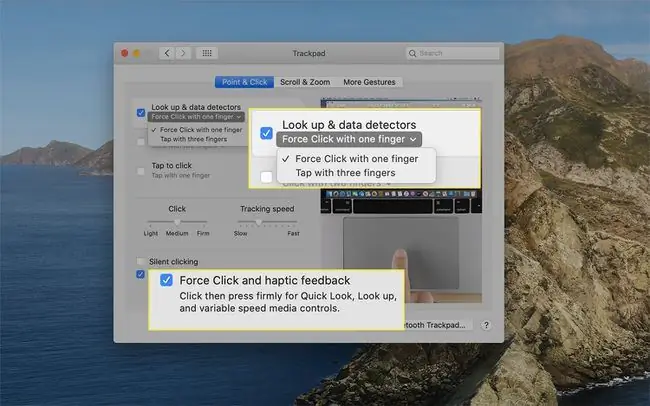
Στο κάτω μέρος του παραθύρου διαλόγου Point & Click, βεβαιωθείτε ότι έχετε επιλέξει Αναγκαστικό κλικ και απτική ανάδραση. Η ενεργοποίηση αυτής της επιλογής σάς δίνει τη δυνατότητα να επιλέξετε μεταξύ των συμπεριφορών κλικ και αγγίγματος για Αναζήτηση & ανιχνευτές δεδομένων.
Παραδείγματα λειτουργικότητας Force Touch Trackpad
Χρησιμοποιήστε το Force Touch trackpad για να εκτελέσετε ορισμένες από αυτές τις συντομεύσεις στο MacBook σας με ένα αριστερό κλικ με δύναμη.
- Εμφάνιση όλων των ενεργών παραθύρων μιας εφαρμογής: Από το Dock, κάντε κλικ σε μια εφαρμογή για να εμφανιστεί το App Expose, ένα μενού επιλογών που σχετίζονται με την εφαρμογή. Στη συνέχεια, επιλέξτε Εμφάνιση όλων των Windows για να εμφανίσετε όλα τα ενεργά παράθυρα για το συγκεκριμένο πρόγραμμα.
- Αναζήτηση πληροφοριών: Στο Safari ή στο Mail, αναζητήστε μια λέξη ή διεύθυνση για να λάβετε έναν ορισμό από το λεξικό ή οδηγίες από την εφαρμογή Χάρτες.
- Αλλαγή ονόματος αρχείου: Κάντε κλικ σε ένα όνομα αρχείου ή φάκελο για να το επεξεργαστείτε.
- Προεπισκόπηση αρχείου: Κάντε κλικ σε ένα αρχείο για να το προβάλετε χρησιμοποιώντας τη δυνατότητα Γρήγορης ματιάς στο macOS.
Συχνές Ερωτήσεις
Πώς κάνετε δεξί και αριστερό κλικ σε Mac ταυτόχρονα;
Εάν χρειάζεται να κάνετε δεξί και αριστερό κλικ ταυτόχρονα, δοκιμάστε να ενεργοποιήσετε τα πλήκτρα ποντικιού. Μεταβείτε στις Προτιμήσεις συστήματος > Προσβασιμότητα και, στη συνέχεια, επιλέξτε Έλεγχος δείκτη > Εναλλακτικός έλεγχος Τοποθετήστε έναν έλεγχο δίπλα στο Ενεργοποίηση πλήκτρων ποντικιού Το F11 ισοδυναμεί με ένα αριστερό κλικ με τα πλήκτρα ποντικιού ενεργοποιημένα και το F12 ισοδυναμεί με ένα δεξί κλικ.
Πώς αλλάζετε το δεξί κλικ σε ένα αριστερό κλικ σε Mac;
Πρώτα, μεταβείτε στις Προτιμήσεις συστήματος > Ποντίκι και, στη συνέχεια, μεταβείτε στις Κύριες Επιλογές ποντικιού ενότητα για να αλλάξετε το αριστερό και το δεξί κουμπί του ποντικιού. Στη συνέχεια, κάτω από το Κύριο κουμπί ποντικιού, επιλέξτε Δεξί Τα τυπικά δεξί κλικ σας θα είναι πλέον αριστερό κλικ.






